移动端登录IOS设备在App Store 中搜索“广联达协同平台”下载安卓设备可以扫码下载下载完成打开APP,在APP登录页面打开扫描配置,扫描“移动APP配置”二维码,会自动进行配置地址IP配置完成即可登录APP登录账号和密码与PC端一致移动APP配置PC端模块简介【通知公告】查看发布的通知公告【 OA 审批】填写流程申请【任务中心】查看流程的办理情况【会议管理】进行会议室的申请,预约会议室,查看会议记录【工作总结】编写个人的每周和每月总结及计划【内部邮件】可以进行内部的邮箱发送【日程管理】在新建日程里输入日程,选择时间,勾选提醒,点击提醒【所长邮箱】有任何的意见或建议,可以直接以邮箱的形式给所长进行反馈移动端模块简介【协同工作】查看流程的办理情况【通知公告】查看发布的通知公告【 OA 审批】进行各种流程的申请【内部邮箱】可以进行内部的邮箱发送【工作总结】编写个人的周总结和月总结进行提交【便 签】对日常工作的记录和提醒【办公日程】可以根据日期添加提醒【会议管理】进行会议室的申请,预约会议室,查看会议记录PC端使用教程我想发布通知“通知公告”是我们平常发布通知、新闻、公告等公文的模块点击“通知公告”—“发布信息”,即可进入编辑页面在编辑页面我们可以进行内容的编辑,内容可通过文档直接导入,还可以上传图片或者附件保存草稿后可以进行通知预览编辑完成可以选择“发布”,发布成功后,通知公告就会出现在首页我想提交申请OA审批是我们办公中最为常用的业务流程,请假、出差、印信、加班、用车等手续都在这个模块申请以请假申请为例,在OA审批里找到请假申请表根据申请表要求我们填写相应的内容填写完成后提交我们的请假申请会递交到审批人手中,提交的流程可以在首页及任务中心查看,审批步骤可以通过流程图查看其他审批申请类似,根据表格需要填写内容就可以提交审批了我想预约会议日常工作离不开大大小小的会议,会议太多了记不过来怎么办?可以通过会议管理进行查看我们需要参与的会议和信息在“会议管理”首页可以进行查看发起会议需要通过“会议室预约”先预约会议室点击会议室可跳转页面根据要求填写相关信息,可以设置通过移动端提醒,也不可以设置不提醒我们还可以填写会议议题等简单的会议内容在最后,千万别忘记增加参会人员,还可以设置签到预约提交后,参会人员就可以收到消息和提醒移动端使用教程移动端和PC端的操作基本类似,在“工作台”点击所需要的模块根据需要进行申请目前移动端的通知公告界面只能查看,不能撰写
如果需要发布新的通知公告,还是要经过PC端处理在“工作总结”模块,如果我们想要写新的工作总结,需要先点击左上角的三道杠手机会滑出一个新的界面,再点击“个人模板”或者“部门模板”即可写撰写内容传统的办公模式使员工们耗费了大量的时间和精力在重复流程性工作,且工作效率低下,信息沟通不畅等问题制约着研究所的发展因此,研究所需要一套规范化的管理模式,使所有的工作不但能有条不紊,还能节省时间,降低成本并提高效率协同OA办公系统不仅仅是研究所信息化的工具,也是提高研究所执行力的便捷武器它可以规范研究所流程化、制度化管理,改善员工之间的协作关系,解决工作效率低下、团队协作不协调等问题,有效提高研究所运转效率对研究所实现办公模式标准化、资源配置最优化、行政管理统一化等具有极为重要的意义运行期间如果电脑端、手机端发现问题可以拨打6211告知运维部运维部将整理各部门提交问题进行更新完善本次的OA教程就到这里喜欢的小伙伴欢迎收藏点赞哟~编辑:研究所新媒体
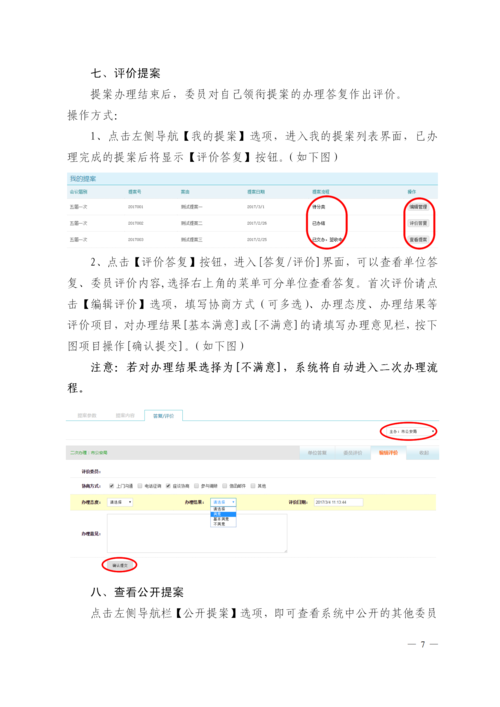
(图片来源网络,侵删)








0 评论